
こんな状況になったことはありませんか?PDFドキュメントにサインを入れたり、もっと情報を加えるために写真を挿入したり、JPGをPDFファイルに追加する必要があるときです。動機は何にせよ、このような場合はPDFファイルにJPG画像を挿入できるツールをお探しなのではないでしょうか。では、以下に3つの簡単なソリューションをご紹介します。
PDFにJPGを挿入する3つの方法
LightPDFを使ってPDFに画像を貼り付ける方法
LightPDFはとっても便利な無料オンラインPDFエディタです。Windows、Mac、iOS、Androidに対応しています。JPGのサインをPDFに挿入するのを可能にするだけでなく、サインを好きなところに動かすこともできます。さらに、PDFファイルをWord、PNG、JPG、PPT、TXTなどの様々なドキュメントフォーマットに変換することも可能です。逆に変換することもできます。これはこのツールの主要機能です。それ以外に、PDFを素早く編集したり、イメージを光学的文字認識機能でテキストに変換したり、自作された透かしを入れたり、大きなPDFファイルを分割したりするなどができます。オンラインでこのツールを使用してPDFに写真を貼る方法は以下にあります。
- このツールの公式ウェブサイトへ。
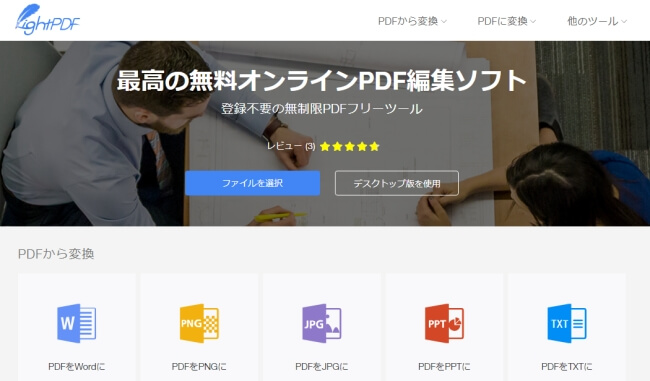
- メインページから、「他のツール」メニューから「PDFに署名」ボタンを選択。
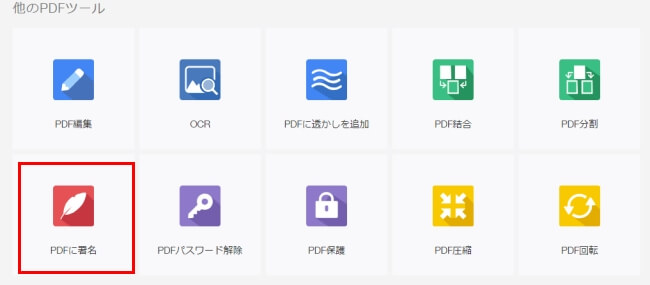
- 「ファイルを選択」ボタンをクリックして、リストからPDFファイルをアップロード。または、ボックスの中にファイルをドラッグ&ドロップ。
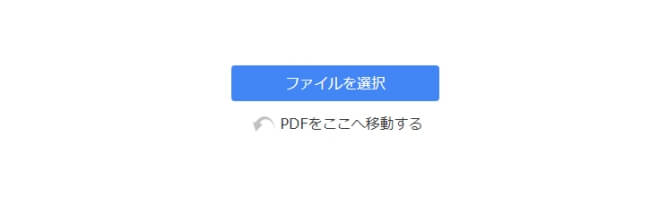
- 羽のようなアイコンをクリックし、「+署名を作成」ボタンを選択。JPGのサインがファイルにアップロードできるようになる。サインをドラッグして動かし、正しい位置へ配置する。
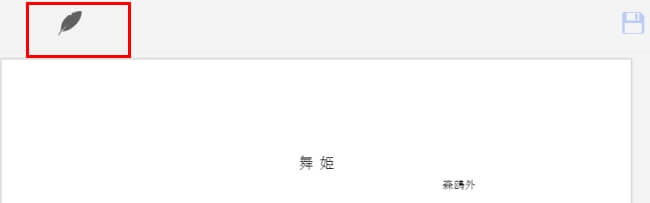
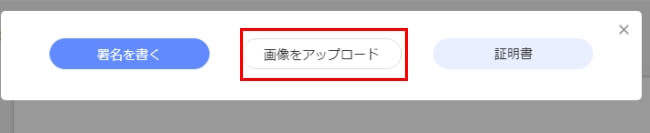
- 最後に、上部の右端の「保存」アイコンをクリック。少しするとファイルが処理され、ダウンロードが可能になる。
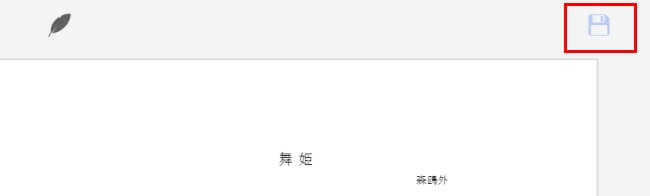
メリット:
直感なインターフェイスで、初心者にもフレンドリーで使いやすい
インストールやアカウントの作成の必要なし
様々な実用的な機能を内蔵
モバイルユーザーにも対応
ファイルサイズに制限なし
デメリット:
使用にはインターネットが必要
Adobe Acrobatを使ってPDFに写真を入れる方法
Adobe Acrobatは最も人気の従来型のPDFエディタで、長く市場に出回っています。Adobe Systemによって開発されました。PDFファイルを作成、閲覧、編集、マネージすることができます。さらに、PDFファイルへの注釈、サイン、暗号化、PDFファイルのシェアなども可能です。このプログラムでPDFにJPGを挿入するためのガイドは、以下をご確認ください。
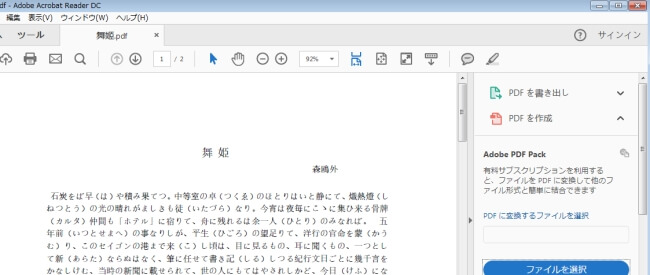
- プログラム上で編集したいPDFファイルを開く。
- 「ファイル」>「イメージを追加」をクリックして、ドキュメントに挿入したいJPG画像を選択。
- PDFファイルにイメージを挿入して、保存オプションで「ファイル」>「保存」をクリック、コンピュータにPDFファイルを保存
メリット:
市場に存在する最も長命なPDFファイルエディタ
たくさんの編集機能
プロの技術サポートを提供
デメリット:
かなりお値段の張る有料プログラムのため、多くの人が負担することはできない
PDFescapeを使ってPDFに写真を添付する方法
PDFescapeも便利な無料オンラインプログラムで、効率的にJPGをPDFに挿入できます。編集、閲覧、注釈、記入、作成、保護、オンラインでのシェアも可能です。これらの機能に加え、オンラインのPDFツールとしてGoogle Chrome、Firefox、Internet Explorer、Opera、Safariなどすべてのタイプのブラウザに対応しています。使い方のステップは以下をご確認ください。
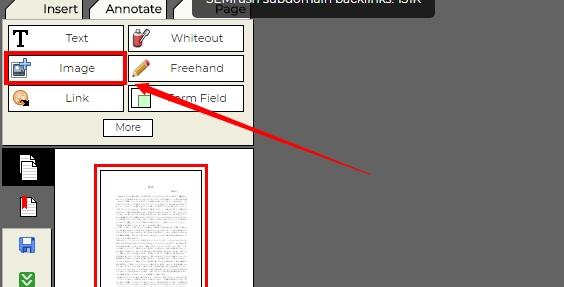
- 第一ステップとして、ブラウザでPDFescapeの公式ページを開く。
- PDFファイルを作業エリアにドロップまたは、「アップロード(Upload)」>「ファイルを選択(Choose File)」でPDFファイルをインポートすることも可能。
- プログラム左側の「画像(Image)」ボタンをクリックして、ファイルに挿入したいイメージを選択。
メリット:
ツールの使用のためのインストールが不要
ソフトウエアに多くの機能を内蔵
デメリット:
10MB以下で100ページ以下のPDFファイルに対応
インターネットが必要
JPGとPDFに関して
PDFまたはポータブル・ドキュメント・フォーマットは、Adobeによって開発された標準的なファイルフォーマットです。このようなファイルは、テキスト、イメージ、ハイパーリンク、ビデオ、他のタイプの情報を一つのドキュメントに圧縮します。素晴らしい機能の1つは、PDFファイルを拡張する時にテキストの質が影響を受けないことです。つまり、PDFファイルのフォーマットは、どんなプラットフォームでもファイルを閲覧できる便利な方法です。コンテンツを編集することも可能です。例えば、テキストをコピー、パスワードで保護、サインや透かしの挿入などです。
しかし、イメージを圧縮するのによく利用される有名なイメージフォーマットはJPGです。JPGもJPEGもJPEGファイルの一種です。PDFより小さなファイルサイズです。PDFファイルと違って、選択したテキストをコピーしたり、編集したりすることはできません。
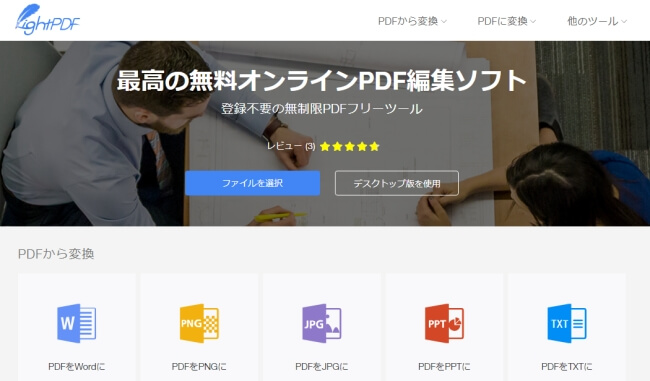
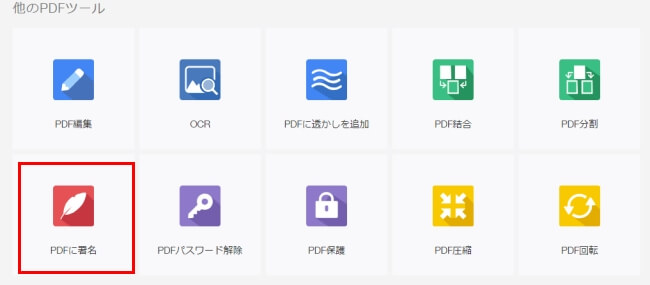
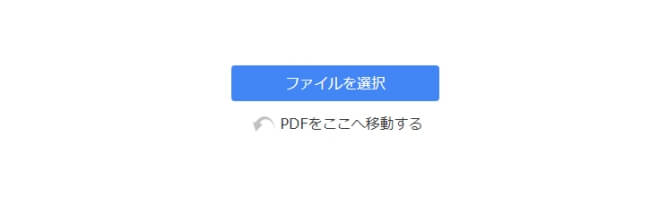
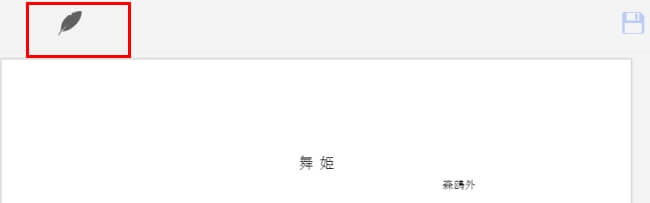
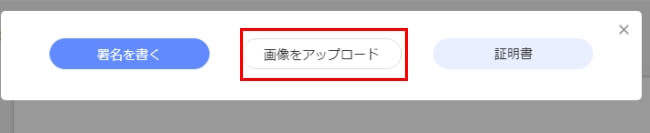
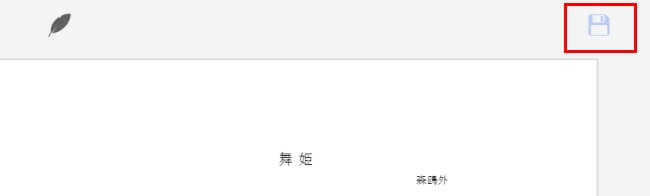
コメント